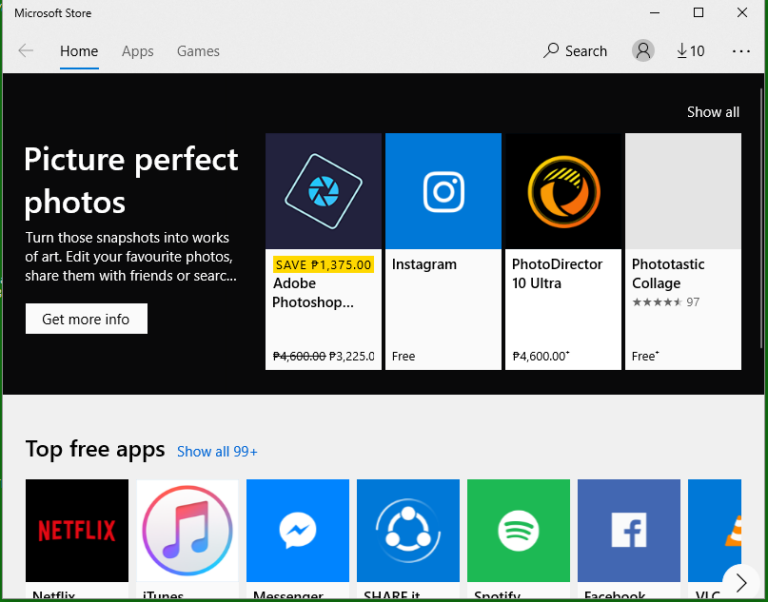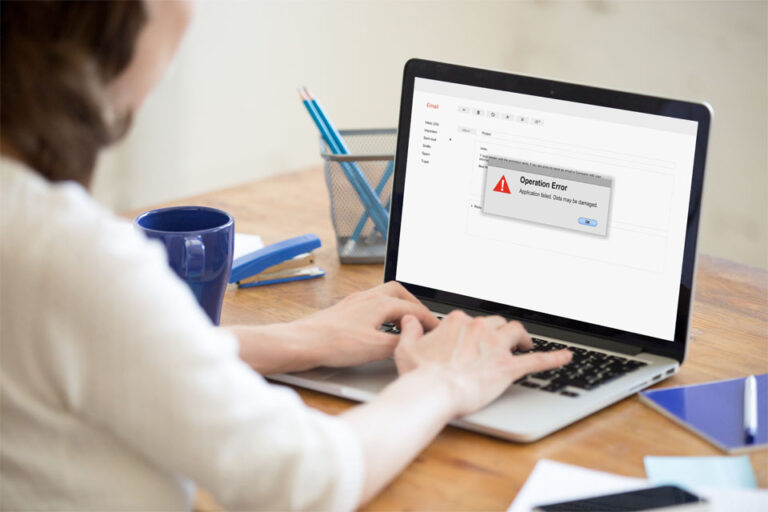Ошибка синего экрана APC_INDEX_MISMATCH — программное обеспечение протестировано
Для многих пользователей Windows BSOD — это худшее, что может случиться с ПК. В отличие от сбоев приложений, ошибка BSOD приводит к выходу из строя всей системы, не позволяя пользователю что-либо делать.
Тем не менее, BSOD не следует бояться. Как и в случае с другими ошибками, их можно исправить. В то время как некоторые решения требуют простой перезагрузки, другие требуют профессиональной помощи.
В этой статье мы рассмотрим одну досадную ошибку BSOD, с которой могут столкнуться пользователи Windows 10/11, и поделимся решениями, которые могут ее исправить.
Об ошибке BSOD APC_INDEX_MISMATCH
Сообщение об ошибке APC_INDEX_MISMATCH, часто сопровождаемое кодами ошибок 0x97503177 или 0x02A7DA8A, обычно предупреждает пользователей о том, что никакое программное обеспечение не может работать без риска повреждения вашей операционной системы. Поскольку существует несоответствие количества запущенных процессов, появляется экран BSOD.
Теперь вы можете спросить: «Каковы причины ошибки APC_INDEX_MISMATCH в Windows 10/11?» Ну а истинная причина пока неизвестна. Но, по словам Microsoft, это внутренняя ошибка ядра, которая возникает при выходе из системного вызова. Это может произойти, когда определенное устройство или системный драйвер имеет несоответствующую последовательность вызовов для отключения или повторного включения APC. Для некоторых затронутых пользователей ошибка APC_INDEX_MISMATCH также может быть вызвана обновлением с более старой версии Windows 10 до более поздней.
Как исправить ошибку APC_INDEX_MISMATCH в Windows 10/11
Что делать с ошибкой APC_INDEX_MISMATCH в Windows 10/11? Должны ли вы позволить профессионалу устранить ошибку, или простые исправления своими руками могут помочь?
Если вам трудно справиться с этим сообщением об ошибке, приведенные ниже решения могут помочь. Мы собрали коллекцию исправлений, с помощью которых другие затронутые пользователи пытались устранить ошибку. Мы предлагаем вам следовать им в порядке, представленном ниже, пока вы не найдете тот, который подходит для вашей ситуации.
Решение № 1. Обновите свою систему до последней версии
Если ошибка BSOD возникла при использовании веб-камеры вашего устройства, исправить ее несложно. Просто установите и примените любое ожидающее обновление Windows, и все будет готово.
Было время, когда ошибка APC_INDEX_MISMATCH была связана с программами, использующими веб-камеру. Согласно сообщениям, Skype столкнулся с проблемой после определенного обновления Windows. К счастью, это было немедленно исправлено Microsoft.
Если это ваша ситуация, то обновление вашей ОС до самой последней версии поможет. Чтобы обновить Windows, сделайте следующее:
- Нажмите клавиши Windows + R.
- В текстовое поле введите ms-settings:windowsupdate и нажмите Enter. Это запустит меню Центра обновления Windows.
- Нажмите кнопку «Проверить наличие обновлений» и следуйте инструкциям на экране.
- В зависимости от количества ожидающих обновлений ваше устройство время от времени будет перезагружаться.
Решение № 2. Установите новую версию драйвера Realtek High Definition
Как уже упоминалось, ошибка BSOD также может быть вызвана поврежденным или устаревшим драйвером устройства. Итак, чтобы решить проблему и предотвратить сбой системы, некоторые пользователи просто переустанавливали аудиодрайвер Realtek.
Чтобы установить последнюю версию драйвера устройства Realtek High-Definition, посетите официальный сайт Realtek. Отсюда загрузите последнюю версию аудиодрайвера, совместимого с архитектурой вашей операционной системы. После успешной загрузки драйвера просто следуйте инструкциям на экране и перезагрузите устройство. При следующем запуске проверьте, не падает ли ваше устройство по-прежнему. Если это так, перейдите к следующему решению.
Решение № 3. Используйте базовый аудиодрайвер Windows
Если вы все еще подозреваете, что виноват ваш аудиодрайвер, есть еще одно решение, которое помогло многим пользователям в такой же ситуации. Это очень рекомендуется пользователям ноутбуков Dell.
По словам затронутых пользователей, удаление аудиодрайвера Realtek и установка аудиодрайвера Windows Base привели к прекращению ошибки BSOD. Вот подробная инструкция, что делать:
- Нажмите клавиши Windows + R, чтобы открыть диалоговое окно «Выполнить».
- В текстовое поле введите devmgmt.msc и нажмите Enter. Это откроет окно диспетчера устройств.
- Затем прокрутите вниз до раздела «Звуковые, видео и игровые контроллеры».
- Щелкните правой кнопкой мыши раздел Realtek High-Definition Audio и выберите «Удалить устройство».
- Выйдите из диспетчера устройств.
- Теперь снова откройте диалоговое окно «Выполнить», нажав клавиши Windows + R.
- В текстовое поле введите appwiz.cpl и нажмите Enter. Это запустит Программы и компоненты.
- Прокрутите список и найдите Realtek High-Definition Audio Driver. Щелкните его правой кнопкой мыши и выберите «Удалить».
- Следуйте инструкциям на экране, чтобы полностью удалить драйвер устройства Realtek.
- Перезагрузите компьютер, чтобы применить изменения.
- При следующем запуске снова откройте Диспетчер устройств и проверьте, находится ли драйвер Windows Audio Base в разделе «Звук, видео и игровой контроллер». Если это так, проверьте, сохраняется ли ошибка. В противном случае попробуйте другое решение.
Решение № 4. Убедитесь, что все драйверы устройств установлены правильно
Возможно, ошибка BSOD появляется из-за того, что аппаратный компонент не работает должным образом из-за неправильно установленного или отсутствующего драйвера устройства. В этом случае стоит проверить состояние всех установленных драйверов устройств.
Самый быстрый и простой способ сделать это — использовать диспетчер устройств. Вот как:
- Нажмите клавиши Windows + R, чтобы открыть диалоговое окно «Выполнить».
- В текстовое поле введите devmgmt.msc и нажмите Enter.
- Прокрутите список драйверов устройств и проверьте, есть ли драйверы с желтым значком. Этот значок служит индикатором того, что драйвер необходимо обновить.
- Если вы видите желтый значок, щелкните его правой кнопкой мыши и выберите «Обновить драйвер».
- После успешного обновления драйвера перезагрузите компьютер.
Решение № 5. Запустите средство устранения неполадок BSOD
Если вы не знаете, Microsoft создала средство устранения неполадок для BSOD. Чтобы получить доступ и использовать это, посетите официальный сайт майкрософт. Здесь вы найдете простой мастер, который поможет вам в процессе устранения неполадок BSOD. Скорее всего, вас спросят, когда вы впервые получили ошибку BSOD. Просто убедитесь, что вы предоставили соответствующие ответы, чтобы убедиться, что вы правильно устранили проблему.
Решение № 6. Выполните чистую установку
Если ошибка BSOD APC_INDEX_MISMATCH все еще возникает, попробуйте выполнить чистую установку. Хотя это не совсем идеально, так как требует технических знаний, попробовать стоит, потому что это сработало для многих пользователей.
Резюме
Как и другие ошибки BSOD, устранение ошибки APC_INDEX_MISMATCH в Windows 10/11 может быть проблемой. Однако мы надеемся, что решения, которые мы перечислили выше, окажут большую помощь. Если обновление до последней версии Windows не работает, вы можете попробовать использовать онлайн-средство устранения неполадок. Но если все эти решения кажутся вам сложными, мы предлагаем вам обратиться за помощью к профессиональному специалисту по Windows.
Сталкивались ли вы с ошибкой APC_INDEX_MISMATCH раньше? Как вы с этим справились? Мы хотели бы знать! Делитесь своими решениями в комментариях.


![Как использовать виртуальный фон в Google Meet [Guide]](https://pazd.ru/wp-content/uploads/2020/10/1604018326_google-meet-768x461.jpg)